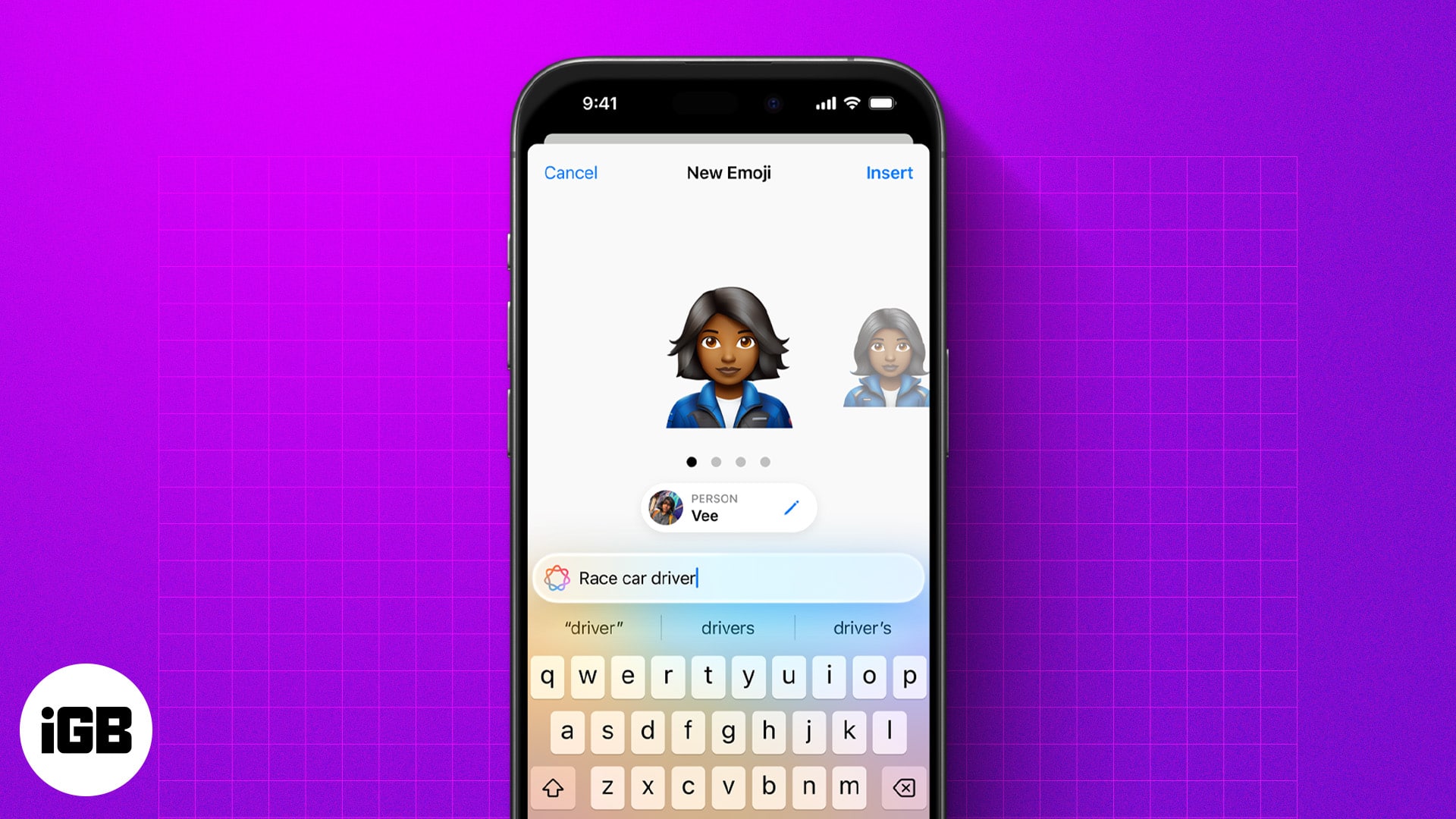
Apple kommer med en mängd AI-funktioner till din iPhone med iOS 18. Genmoji är en sådan funktion som väckte stor uppmärksamhet under iOS 18 keynote på WWDC 2024. Även om många användare trodde att funktionen skulle komma med iOS 18.1-uppdateringen, gjorde det inte. Men Genmoji är äntligen här med iOS 18.2 utvecklare betauppdatering, så du kan nu använda Genmoji för att göra en anpassad emoji när du inte kan hitta en lämplig.
Om du är nyfiken på vad Genmoji är och hur du använder den på din iPhone, har du kommit rätt. Den här artikeln guidar dig genom allt du behöver veta om Genmoji i iOS 18. Så låt oss börja!
Vad är Genmoji i iOS 18?
Genmoji är en Apple Intelligence-funktion som låter dig skapa anpassade emojis baserat på din fantasi med enkla textuppmaningar. Du kan till exempel använda en uppmaning, som ”glad katt med solglasögon” för att få en emoji av en katt som bär solglasögon. Eller skapa en emoji av din favoritperson baserat på deras foto. Apple säger att du sedan kan använda dessa emojis som vanliga emojis, vilket innebär att du kan lägga till dem i meddelanden, använda dem som klistermärken eller som en Tapback-reaktion.
Hur man använder Genmoji i iOS 18
Innan du kan börja skapa Genmojis på din iPhone måste du först ställa in den här Apple-intelligensfunktionen. Så här gör du:
Skaffa Genmoji på din iPhone
- Så fort du uppdaterar din iPhone till iOS 18.2 kommer den att fråga dig med en blinkande skärm som frågar om du vill ha tidig tillgång till Apple Intelligence-drivna Image Creation-funktioner. Om ja, tryck på knappen Begär tidig åtkomst.
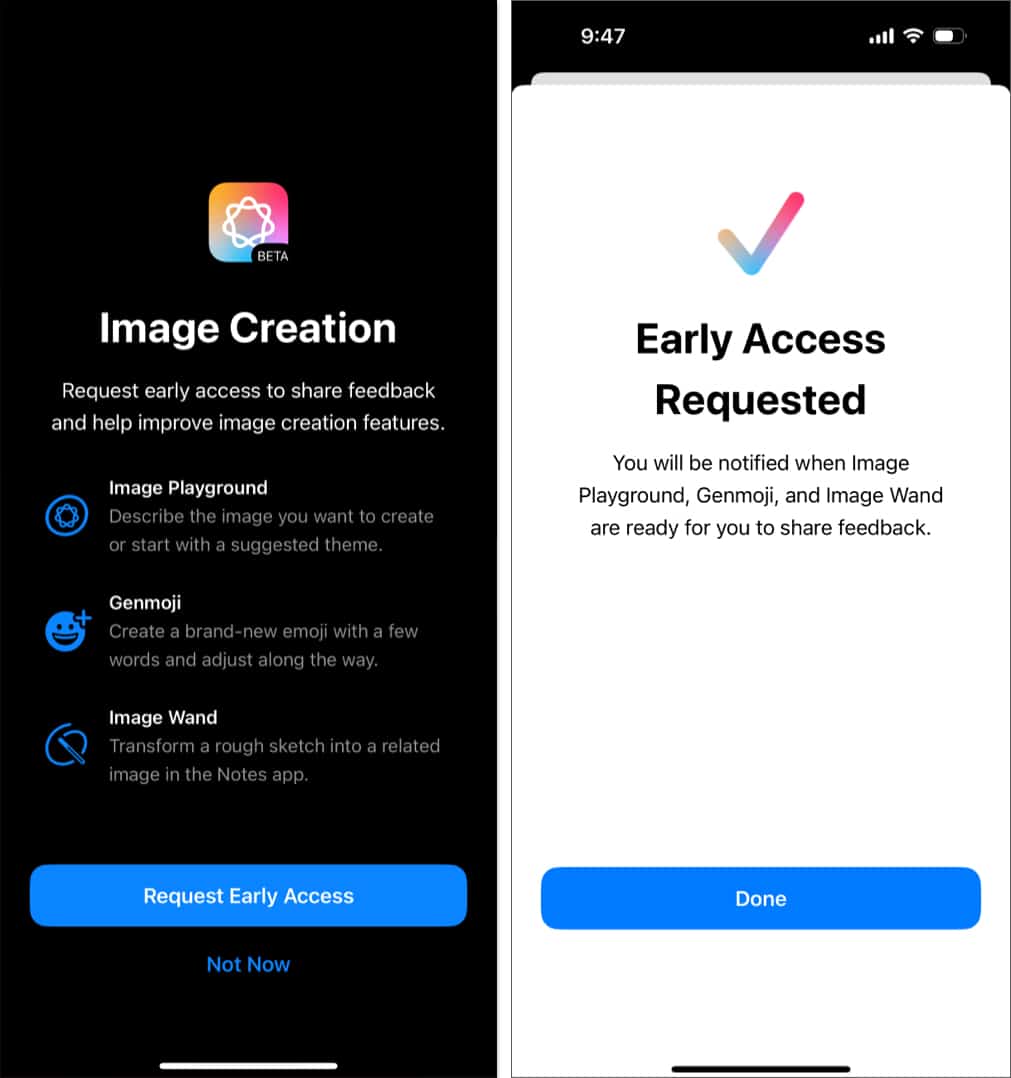
- När det är klart kommer din iPhone att börja ladda ner de nödvändiga resurserna för Image Creations-funktionerna. Det är också möjligt att din iPhone laddade ner resurserna redan innan begäran om begäran dök upp.
- Vänta nu tills Apple ger dig tillgång till funktionerna för bildskapande. När det gör det, flytta till Messages-appen.
Gör Genmoji på iOS 18
- Starta ett nytt meddelande i appen Meddelanden på din iPhone eller gå till en befintlig konversation.
- Tryck här på textfältet för att komma åt tangentbordet och tryck sedan på Emoji-knappen i det nedre vänstra hörnet.
- Tryck sedan på den nya Genmoji-knappen (lila-aktig emoji med +) längst upp till höger på tangentbordet.
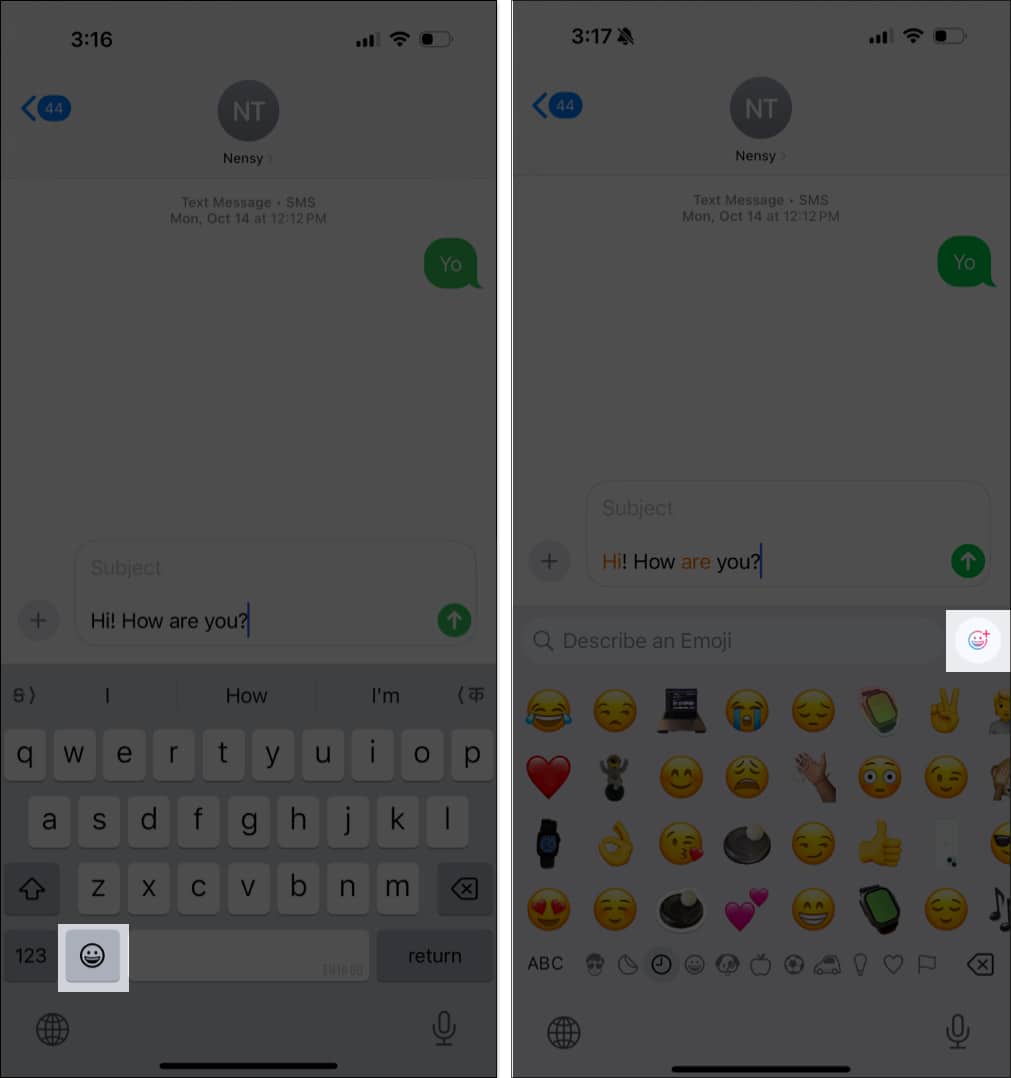
- Tryck nu på knappen Fortsätt för att börja skapa Genmoji. (Du kommer inte att gå längre och måste vänta lite till om Apple ännu inte har beviljat dig åtkomst eller om resursfilerna fortfarande laddas ner.)
- I textrutan, beskriv hur du vill att din Genmoji ska se ut och tryck på Klar.
- Baserat på beskrivningen kommer Apple Intelligence att förse dig med en uppsättning Genmojis.
- Svep åt vänster på den första Genmoji för att komma åt den andra Genmoji och vice versa.
- När du har den du gillar trycker du på Lägg till-knappen i det övre högra hörnet för att skicka den.
- Alternativt kan du trycka på knappen med tre punkter under en Genmoji och välja Lägg till på klistermärken så att du kan använda den senare. Radera sedan prompten och börja om.
Alla Genmoji du en gång skickar kan nås senare via den senaste emoji-listan eller klistermärkespanelen. Förutom de imaginära karaktärerna kan du också skapa Genmojis baserat på dig själv, någon annan som känns igen i dina foton eller en generisk emoji-karaktär.
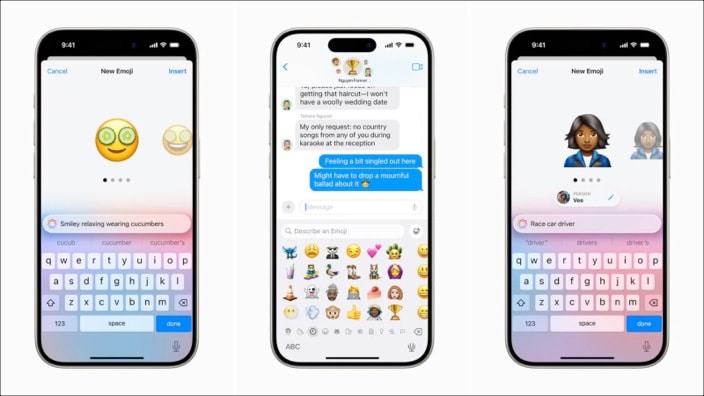
Genmoji uppmanar dig att skapa nya emojis i iOS 18
Du måste skriva effektiva uppmaningar för att få Genmoji att skapa de bästa resultaten. Här är några tips som hjälper dig att göra det:
- Var specifik! Ju fler detaljer du anger, desto bättre kan Apple Intelligence förstå din fantasi.
- Börja med grundläggande beskrivningar som ”glad ansikte” för att uttrycka dina känslor.
- Väck dina emojis till liv med verb. Blanda och matcha även känslor och föremål som ”exciterad enhörning med regnbåge.”
- Meddelanden-appen ger personliga förslag i realtid. Du kan använda dem eller justera dem lite för att skapa anpassade emojis baserat på sammanhanget.
Var mer uttrycksfull!
Som du har sett hjälper Genmoji dig att bli mer uttrycksfull och höjer din meddelandeupplevelse på iPhone. Funktionen är dock för närvarande i beta, så du måste installera iOS 18.2 utvecklare beta för att uppleva den just nu. Annars kan du vänta tills den offentliga betaversionen eller stabila iOS 18.2 släpps.
Vad tycker du om den nya Genmoji-funktionen i iOS 18? Dela dina tankar i kommentarerna.
Mer att läsa:
- Hur man tar bort objekt från foton i iOS 18
- Vad är iPhone-spelläge i iOS 18
- Hur man använder och anpassar Control Center i iOS 18
- iOS 18.1 beta: Hur man använder Apple Intelligence i Mail-appen på en iPhone